
Bu kılavuzda, Samsung Galaxy S9'daki klavyeyi nasıl değiştireceğinizi göstereceğiz. Değiştirilecek birçok ayar olsa da, klavyeyi değiştirmek milyonlarca insanın yaptığı ilk işlerden biri. Klavyeyle ilgili sorunları düzeltmek, otomatik düzeltmek ya da sadece bazı ekstra kişiselleştirmeler eklemek ister.
Klavyenizi değiştirmek isteyebileceğiniz birkaç farklı neden vardır. En yeni emoji karakterlerini elde etmek veya yedek klavyeleri genellikle daha iyi, daha hızlı olması ve daha fazla özelliğe sahip olması nedeniyle olabilir.
Oku: Galaxy S9 Her Zaman Açık Ekranı Nasıl Devre Dışı Bırakırsınız
Galaxy S9 veya Galaxy S9 + klavyeyi değiştirmek, ayar menüsünde sadece birkaç saniye sürer. Pek çok 3. parti klavyeden birini indirdikten sonra, aşağıdaki talimatları ve videolarımızı izleyin. Ardından, hemen hemen her şeyi özelleştirebilirsiniz. Anahtarların boyutundan, bir arka plan resmi ekleyin, GIF'ler gönderin ve hatta Google'da doğrudan klavyenizde arama yapın.
Videomuz Galaxy S8'den, ancak Samsung'un yeni Galaxy S9 ve Galaxy S9 + 'da adımlar aynı. Sadece adımları takip etmek isteyeceksiniz, yeni klavyeyi varsayılan klavyeniz olarak ayarlayın ve hepsini tamamlayın. İşte adım adım talimatlar ve videoyu izleyemeyenler için ayarların nereye girileceği.
Galaxy S9 Klavye Nasıl Değiştirilir
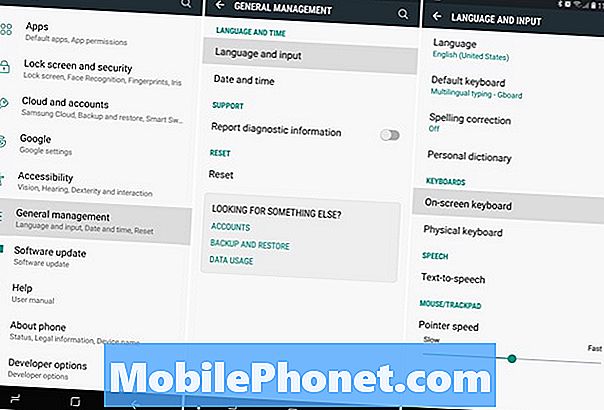
- Bildirim çubuğunu aşağı çekin vedişli şeklindeki ayarlar buton
- Aşağı kaydırın veGenel Müdürlük
- Ardından, seçinDil ve giriş
- Buradan seçinEkran klavyesi
- ve dokununKlavyeleri Yönet
- şimdiaç İstediğiniz klavyeyi vekapat Samsung’un klavyesi
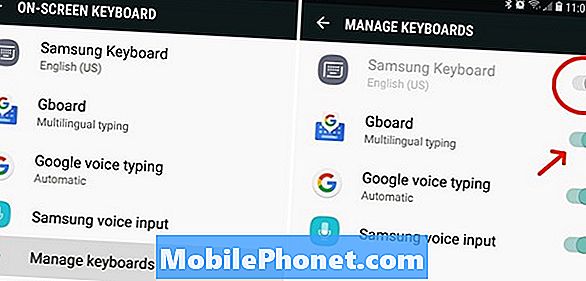
- Sonra, vurgeri bir kez ve üzerine dokununVarsayılan klavye (ikinci seçenek)
- seçmek Gboard veyatercih edilen klavye
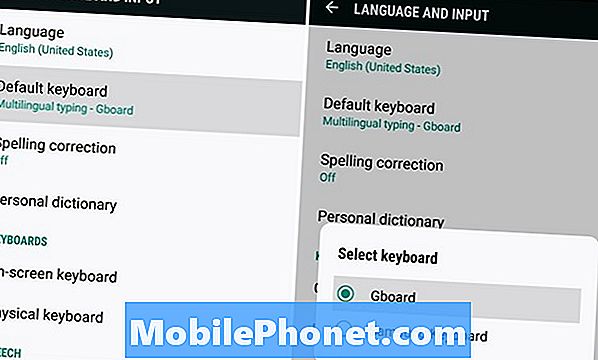
Yıllar boyunca Samsung klavyesini değiştirmeyi oldukça zorlaştırdı, ancak yine de yapabilirsiniz. Sadece neye dokunacağınızı, onu nasıl kapatacağınızı bilmeniz gerekiyor ve her şey hazır.
Artık Samsung’un oldukça basit klavyesinden başarıyla kurtulduğunuza göre, çok daha özelleştirilebilir ve güçlü olanın tadını çıkarabilirsiniz. Google’dan Gboard’u tercih ediyoruz. Konuşmayı eğlenceli kılmak için temayı değiştirebilir, ana renkleri değiştirebilir, arka plan duvar kağıdı resmi ekleyebilir ve emoji ve GIF'lerle dolu olabilirsiniz.
Kapatırken, Play Store'da denemeye değer birkaç klavye var. Birkaç indir ve bir gün dene. Gitmeden önce, bu yaygın Galaxy S9 sorunlarına ve çözümlerine göz atın ve ekranınızı bu önerilen ekran koruyuculardan biriyle güvende tutun.


